Apple TV – Benutzerhandbuch
- Willkommen
- Neue Funktionen in tvOS 18
-
-
- Streamen von Audio und Video auf das Apple TV
- Verwenden AirPlay-fähigen Lautsprechern auf dem Apple TV
- Verwenden von AirPods oder Beats mit dem Apple TV
- Verbinden von Bluetooth-Geräten
- Verwenden des iPhone, iPad oder der Apple Watch als Fernbedienung
- Verwenden des iPhone oder iPad als Tastatur
- Verwenden des iPhone oder iPad als Webcam
- Verwenden von Siri auf anderen Geräten zum Steuern des Apple TV
- Erstellen eines personalisierten Bildschirmschoners
-
-
- Apple TV App auf einen Blick
- Navigieren in der Apple TV App
- Apple TV+ , MLS Season Pass oder einen Kanal abonnieren
- Wiedergabe auf dem Bildschirm „Startseite“
- Steuern der Video-Wiedergabe
- Suchen in der Apple TV App
- Ansehen von Apple TV+ Originals
- Ansehen von MLS
- Ansehen von Sport
- Kaufen oder Leihen von Filmen oder TV-Sendungen
- Anzeigen von Filmen und TV-Sendungen in deiner Mediathek
- Verwalten von Empfehlungen
- Anpassen der Einstellungen für die Apple TV App
-
- App „Musik“ von auf einen Blick
- Apple Music abonnieren
- Starten der Wiedergabe auf dem Bildschirm „Startseite“
- Steuern der Musikwiedergabe
- Suchen nach Titeln, Künstler:innen und Alben
- Entdecken neuer Musik
- Verwenden von Apple Music Sing
- Gemeinsames Hören von Musik mit SharePlay
- Anhören von Radiosendern
- Ansehen von Musikvideos
- Durchsuchen der Musik in deiner Mediathek
- Beobachte, was befreundete Personen gerade hören
- Verwalten von Empfehlungen
- Anpassen der Einstellungen für die App „Musik“
-
- App „Fitness“ auf einem Blick
- Verbinden deiner Apple Watch oder deines iPhone
- Apple Fitness+ abonnieren
- Starten eines Trainings im Bildschirm „Für dich“
- Anzeigen von Trainingsdetails und Steuern der Wiedergabe
- Durchsuchen von oder Suchen nach Trainings
- Sichern von Trainings für einen späteren Zeitpunkt
- Kombinieren von Trainings mit Stapeln
- Anzeigen und Verwalten eigener Pläne
- Gemeinsames Training mit SharePlay
- App Store
- Suchen
-
-
- Anpassen der Fernbedienungseinstellungen
- Freigeben von Speicherplatz
- Ändern der WLAN-Einstellungen
- Ändern der Gesamtauthentifizierungseinstellungen
- Anpassen der Einstellungen für bestimmte Benutzer:innen
- Anpassen der Einstellungen für bestimmte Apps
- Anpassen der Einstellungen für AirPlay und HomeKit
- Einstellungen für Siri anpassen
- Datenschutzeinstellungen anpassen
- Copyright
Anpassen der Fernbedienungseinstellungen auf dem Apple TV
Du kannst zahlreiche Aspekte der Fernbedienung, die du mit dem Apple TV verwendest, anpassen, einschließlich der Empfindlichkeit der Touch-Oberfläche und der Zielort der Taste „TV“ ![]() .
.
Öffne „Einstellungen“
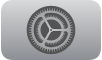 auf dem Apple TV.
auf dem Apple TV.Wähle „Fernbedienungen und Geräte“ und passe dann beliebige der unten aufgeführten Einstellungen an.
Option
Beschreibung
Klickpad (nur auf der silbernen Fernbedienung)
Wähle „Klicken und Berühren“, um sowohl Klicken als auch die Berührungserfassung zu erlauben, oder „Nur Klicken“, um die Berührungserfassung zu deaktivieren.
Berührungserfassung
Wähle „Schnell“, „Mittel“ oder „Langsam“ als Tempo für die Berührungserfassung.
Mit einer schnelleren Berührungserfassung, kannst du dich mit kürzeren Daumenbewegungen weiter auf dem Bildschirm des Apple TV bewegen.
TV-Taste
Ändert die Funktion der Taste „TV“
 .
.Wähle „Apple TV App“ aus, wenn durch das Drücken von
 die Apple TV App geöffnet werden soll. Wähle „Home-Bildschirm“, wenn du durch das Drücken von
die Apple TV App geöffnet werden soll. Wähle „Home-Bildschirm“, wenn du durch das Drücken von  zurück zum Home-Bildschirm gelangen möchtest.
zurück zum Home-Bildschirm gelangen möchtest.Fernbedienung
Auswählen, um alle Details zu deiner Fernbedienung, einschließlich des Batterieladestandes, anzuzeigen.